IOS 9.3.1 / iOS 9.3.2 के अपडेट के बाद अमान्य सिम ऑल्टर आता है
सिम कार्ड - iPhone के लिए एक अनिवार्य हिस्सा,अपनी सक्रियता के तहत दूसरों के साथ आपकी कॉल और पाठ की अनुमति देता है। लेकिन बहुत सारे उपयोगकर्ता शिकायत करते हैं कि अमान्य सिम परिवर्तन ("कोई सिम नहीं" "कोई सिम कार्ड स्थापित नहीं है" "अमान्य सिम" संदेश) फ़ोरम में iOS 9.3.1 / 9.3.2 में अपग्रेड करने के बाद दिखाई देते हैं। इस बीच, कई उपयोगकर्ताओं का कहना है कि अवैध सिम कार्ड iPhone सक्रियण के बाद आता है, साथ ही iPhone को अनलॉक करता है। तो यहाँ यह लेख iPhone SE / 6s Plus / 6s / 6 Plus / 6 / 5s / 5c / 5 / 4s पर अमान्य सिम मुद्दों को ठीक करने के लिए लिखा गया है।

IOS 9.3.1 / iOS 9.3.2 अपडेट के बाद iPhone अवैध सिम कार्ड त्रुटि कैसे ठीक करें?
1. सुनिश्चित करें कि आपके पास अपने कैरियर के साथ एक सक्रिय योजना है।
2. हवाई जहाज मोड चालू करें और फिर बंद करें।
3. इसे बंद करें और लगभग दस मिनट तक प्रतीक्षा करें, फिर iPhone को पुनरारंभ करें।
4. सिम कार्ड को डिवाइस से निकालें और फिर वापस रख दें। सुनिश्चित करें कि सिम ट्रे पूरी तरह से बंद है और isn "t ढीला नहीं है।
5. एयर या आईट्यून्स के माध्यम से अपने आईफोन को आईओएस के नवीनतम संस्करण में अपडेट करने का प्रयास करें।
6. दूसरे सिम कार्ड का उपयोग करने का प्रयास करें। यदि कोई नया आपके iPhone पर काम कर सकता है, तो आप प्रतिस्थापन के लिए अपने कैरियर के रिटेल स्टोर पर जा सकते हैं।
7. यदि आपने अपने डिवाइस पर कम से कम 3 अलग-अलग सक्रिय सिम कार्ड का उपयोग किया है और सिम कार्ड की त्रुटि अभी भी है, तो कृपया Apple समर्थन से संपर्क करें या मदद के लिए Apple स्टोर पर जाएं।
यदि आप अपनी अवैध त्रुटि के कारण सिम पर संपर्क खो गए हैं तो क्या करें?
जाहिर है सिम एक अधिक महत्वपूर्ण भूमिका निभाता हैiPhone की तुलना में संपर्क भंडारण कभी-कभी होता है। क्योंकि जब आप एक से दूसरे फोन में सिम बदलते हैं, तो पुराने तरीके से एक-एक करके संपर्क को फिर से शुरू करने के बजाय सीधे सिम पर संपर्क प्रदर्शित किया जा सकता है। लेकिन अगर आप iPhone अवैध सिम त्रुटि के कारण अपनी अनमोल संपर्क पुस्तक खो चुके हैं, तो जो भी कारण हो, कृपया एक ही बार में टेनशेयर iPhone डेटा रिकवरी की ओर रुख करें - खोए हुए फोन बुक और तीन रिकवरी मोड के साथ संपर्कों को पुनर्स्थापित करने के लिए एक पेशेवर शक्तिशाली डेटा रिकवरी सॉफ़्टवेयर अब पहले इसे अपने विंडोज / मैक पर डाउनलोड और इंस्टॉल करें, फिर निम्नानुसार करें।
चरण 1। स्कैन करने के लिए एक रिकवरी मोड चुनें
IOS डिवाइस से डेटा पुनर्प्राप्त करें: यदि आप आईट्यून्स या आईक्लाउड से पहले संपर्क करना भूल गए हैं, तो यह मोड डिवाइस से डेटा को सीधे स्कैन और रिकवर कर सकता है।
प्रोग्राम चलाएँ और iPhone को कंप्यूटर से कनेक्ट करें> स्टार्ट स्कैन पर क्लिक करें

आइट्यून्स बैकअप फ़ाइलों से पुनर्प्राप्त करें: यदि आपका उपकरण असाध्य या अस्वास्थ्यकर है, जबकि संयोग से आपने आईट्यून्स से पहले डेटा का बैकअप लिया है, तो आप आईफोन के बिना आईट्यून्स बैकअप फ़ाइलों से संपर्क पुनः प्राप्त कर सकते हैं।
प्रोग्राम शुरू करें> आईट्यून्स बैकअप फाइलों से रिकवर का चयन करें> स्टार्ट स्कैन पर क्लिक करें> सूची से बैकअप चुनें और स्टार्ट स्कैन पर क्लिक करें

ICloud बैकअप फ़ाइलों से पुनर्प्राप्त करें: वैकल्पिक रूप से, यदि आपके पास आईक्लाउड तक डेटा बैकअप है, तो यह मोड आपके लिए अच्छा काम करता है।
सॉफ़्टवेयर लॉन्च करें> iCloud से पुनर्प्राप्त करें चुनेंइंटरफ़ेस के शीर्ष पर बैकअप फ़ाइलें> अपने खाते और पासवर्ड में प्रवेश करें> अपने खोए हुए डेटा को संग्रहीत बैकअप फ़ाइल का चयन करें> स्कैन करने के लिए अगला और अगला क्लिक करें।
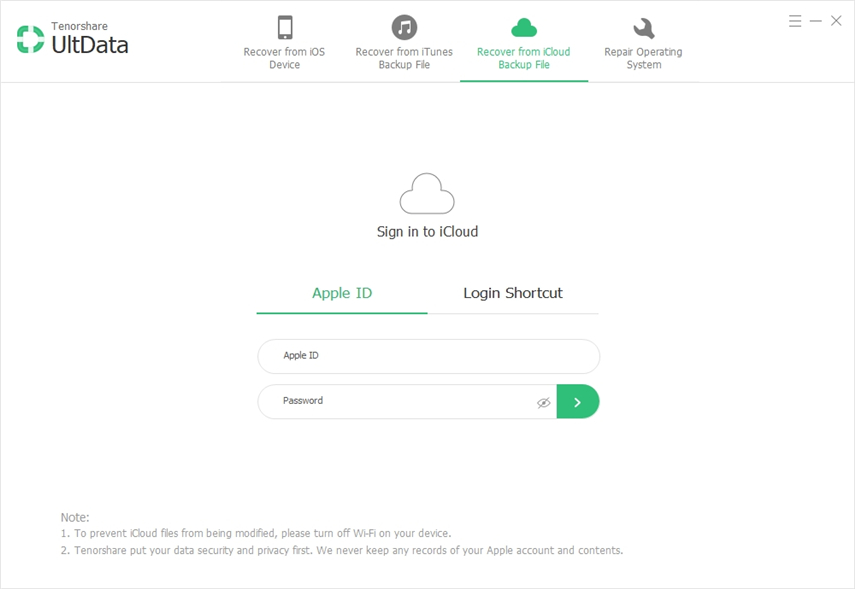
चरण 2। खोए हुए संपर्कों का पूर्वावलोकन करें और पुनः प्राप्त करें
सभी डेटा श्रेणियों द्वारा यहां सूचीबद्ध किए जाएंगे। क्लिक करें संपर्क पूर्वावलोकन करने के लिए बाईं ओर। अपनी आवश्यकता की वस्तुओं को टिक करें और समाप्त करने के लिए नीचे की ओर पुनर्प्राप्त करें पर टैप करें।
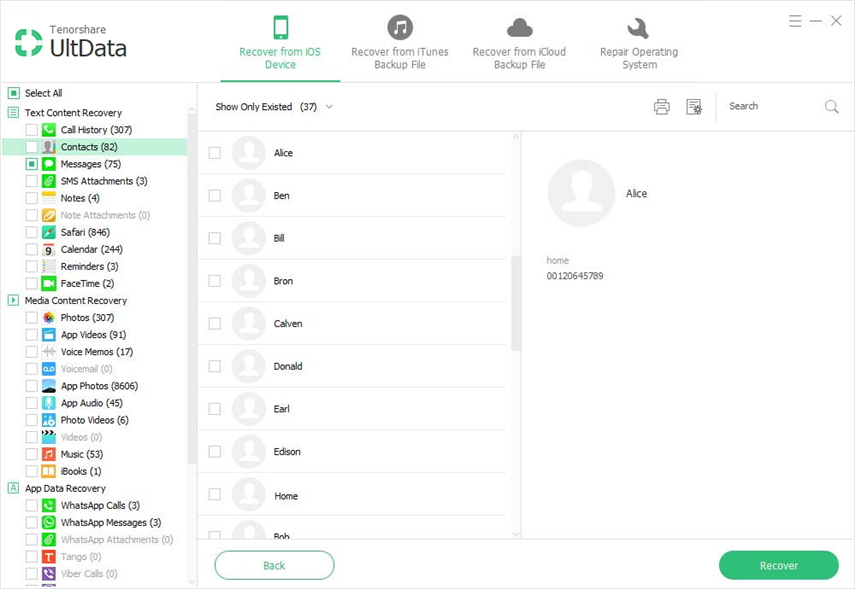
इसके अलावा, Tenoshare iPhone डेटा रिकवरी कर सकते हैंiPhone SE / 6s Plus / 6s / 6 Plus / 6 / 5s / 4s / iPad / iPod के लिए खोए हुए और हटाए गए चित्रों / नोट्स / कैलेंडर / वीडियो / संदेश आदि को पुनर्स्थापित करें। आशा है कि यह लेख आपको आईफोन के अमान्य सिम कार्ड संदेश से छुटकारा पाने में मदद करेगा और समस्या को हल कर सकता है जो परिणामस्वरूप हो सकता है। यदि आपके कोई प्रश्न हैं, तो कृपया टिप्पणी अनुभाग के तहत छोड़ दें।






![[समस्या का हल] आईपैड आईपैड से कनेक्ट न होने वाले क्लाउड क्लाउड इनवॉइस अमान्य प्रतिक्रिया](/images/itunes-tips/issue-solved-itunes-cloud-not-connect-to-iphone-ipad-becasue-invalid-response.jpg)


